Android 13 OS ပါရှိသော ဖုန်းများတွင် စခရင်ရှော့ခ် အမှားများကို ဖြေရှင်းနည်း
စခရင် ရိုက်ယူခြင်းသည် သင့်ဖုန်း စခရင်၏ ဓါတ်ပုံကို လျှင်မြန်လွယ်ကူစွာရိုက်ယူနိုင်ရန် ပြုလုပ်ပေးပါသည်။ ဤအရာသည် အက်ပ်မဟုတ်ပါ သို့သော် ဖုန်းတွင်ပါဝင်သော လုပ်ဆောင်ချက် တစ်ခုဖြစ်သည်။ Android 13 OS ပါဝင်သော သင့် alaxy ဖုန်းနှင့် စခရင်ရှော့ခ်များရိုက်သည့်အချိန်တွင် ဖုန်းအပလီကေးရှင်း အလုပ်မလုပ်တော့ခြင်းကြုံတွေ့ရပါက ဤအချက်များအတိုင်း လုပ်ဆောင်ပါ။
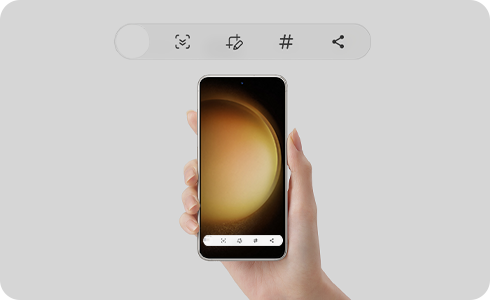
ကျေးဇူးပြု၍ သတိပြုပါ- နောက်ဆုံး ဆော့ဝဲလ်ဗားရှင်းကို ဒေါင်းလုတ်လုပ်ထားပြီး ထည့်သွင်းထားသည်ကို သေချာစေပါ။
စခရင် ရိုက်ယူခြင်းကို ဖွင့်နည်း
စခရင်ရှော့ခ်ရိုက်ရန် စခရင် ရိုက်ယူခြင်းကို ဖွင့်ရန် လိုအပ်သည်။
သင့်ဖုန်း၏ ရုပ်ပိုင်းဆိုင်ရာ အခြေအနေကို စစ်ဆေးခြင်း
အကယ်၍ ခလုတ်တစ်ခုက သေချာအလုပ်မလုပ်ပါက၊ ပိတ်နေပါက၊ ကန့်သတ်ထားပါက သို့မဟုတ် ခလုတ်များကို ညီမျှစွာနှင့် တပြိုင်နက်တည်းမနှိပ်ပါက စခရင်ရှော့ခ် ရိုက်ယူ၍ရမည်မဟုတ်ပါ။
သင့် Galaxy ဖုန်း ခလုတ်များ၏ ရုပ်ပိုင်းဆိုင်ရာ အခြေအနေကို စစ်ဆေးပါ။
ဖုန်းကာဗာများသည် ခလုတ်ထိန်းချုပ်ခြင်း သို့မဟုတ် ဝင်ရောက်ခြင်းကို ကန့်သတ်နိုင်သောကြောင့် ထိုအရာက သင့်ဖုန်းအပေါ် သက်ရောက်ခြင်းမရှိသည်မှာ သေချာစေရန် ဖုန်းကာဗာကို ဖြုတ်ကြည့်ပါ။
သင့်တွင် လုံလောက်သော အတွင်းပိုင်း မမ်မိုရီရှိသည်ကို စစ်ဆေးပါ
သင့် Galaxy ဖုန်းတွင် လုံလောက်သော အတွင်းပိုင်း မမ်မိုရီမရှိပါက စခရင်ရှော့ခ် ရိုက်နိုင်မည်မဟုတ်ပါ။ သင်သည် မမ်မိုရီအခြေအနေ စစ်ဆေးခြင်းကို လုပ်ဆောင်ရနိုင်သောကြောင့် ဖုန်းများ၏ မမ်မိုရီကို စစ်ဆေးပါ။
သငျ၏အကွံပွုခကြျအတှကျကြေးဇူးတငျပါသညျ
ကျေးဇူးပြု၍ မေးခွန်းအားလုံးဖြေဆိုပါ။



















